教程网首页 > 百科教程 > ps教程 》 如何用ps制作FLASH进度条
如何用ps制作FLASH进度条
效果图:
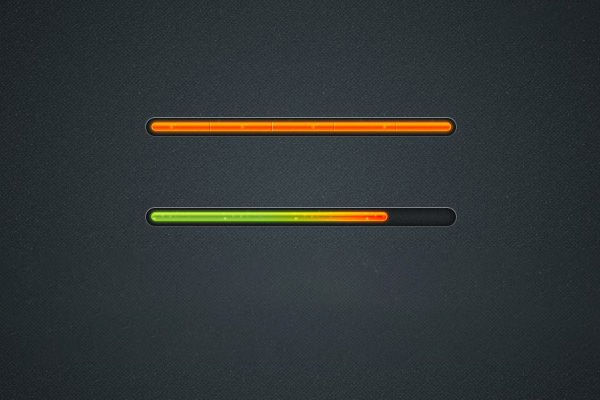
第一步:
新建一个600X400PX的画布,把纹理拖进去。
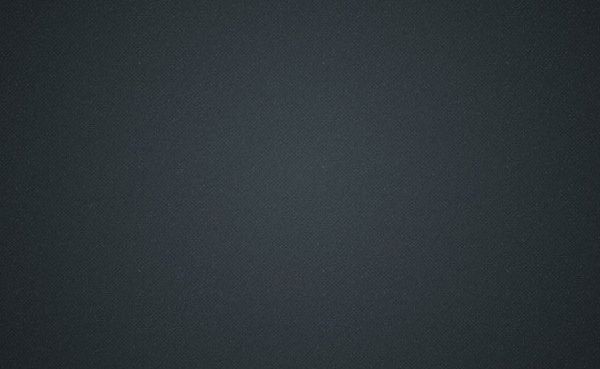
用“圆角矩形工具”,设置半径为“10PX”,拉出一个长条矩形。
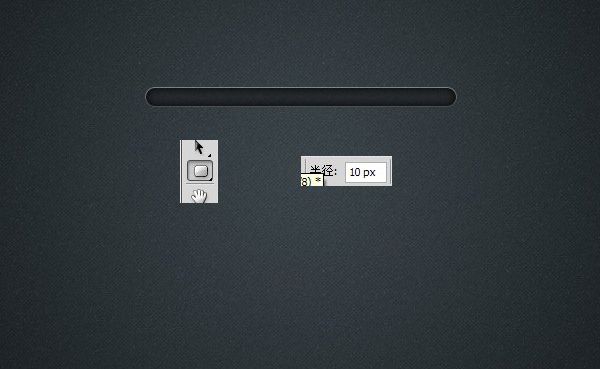
第二步:
设置矩形的混合样式,把它命名为:矩形1。然后双击图层,设置:
-内发光:颜色就是默认的黑色。
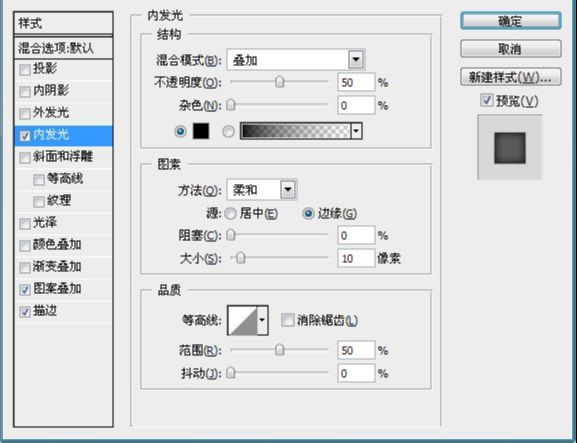
-图案叠加: 加载“艺术表明”,默认的里面有。
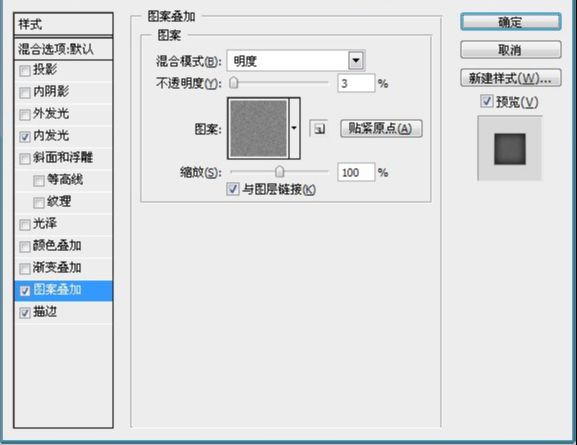
-描边:
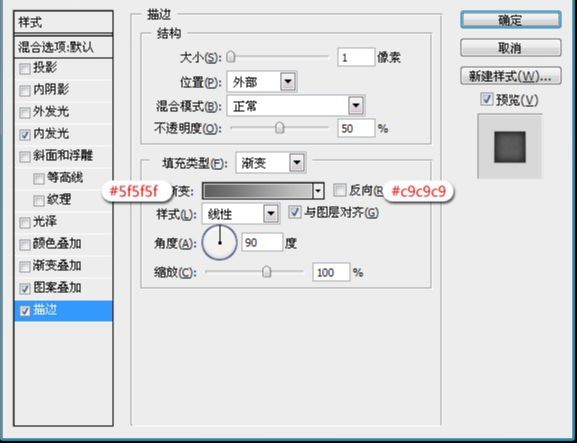
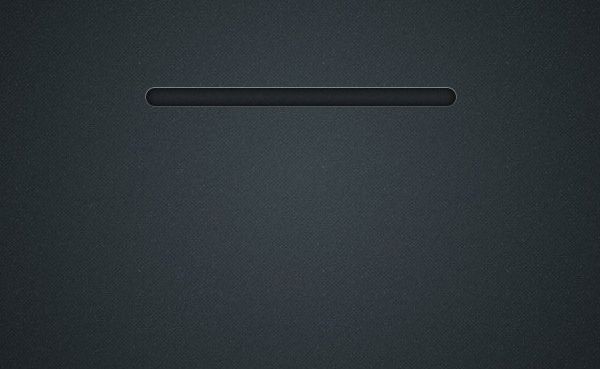
第三步:
到“矩形1”,里面画一个小一点的矩形,命名为“矩形2”。
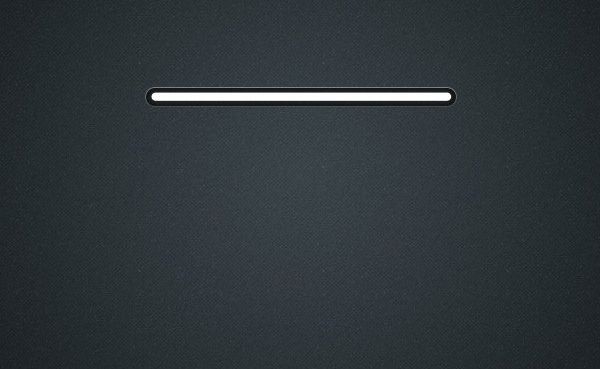
然后双击设置混合样式:
-外发光:
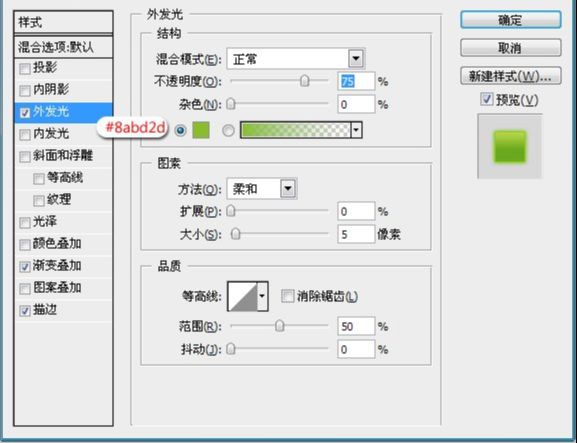
-渐变叠加:
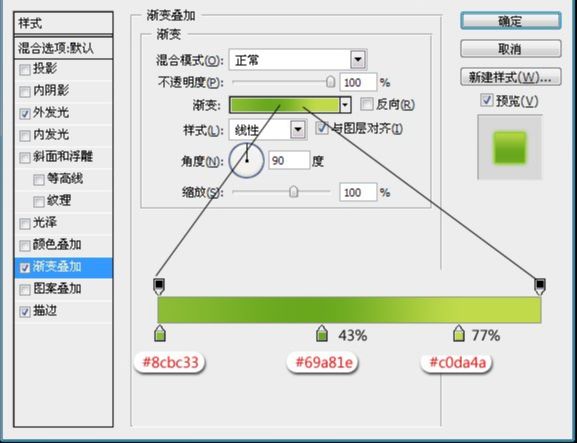
新建一个图层,然后把它和“矩形2”同时选上,然后合并。这样出来的图层会是“图层2”,然后把这个图层复制一个,把老的隐藏掉。

第四步:
双击“图层2”,混合样式设置:
-颜色叠加:
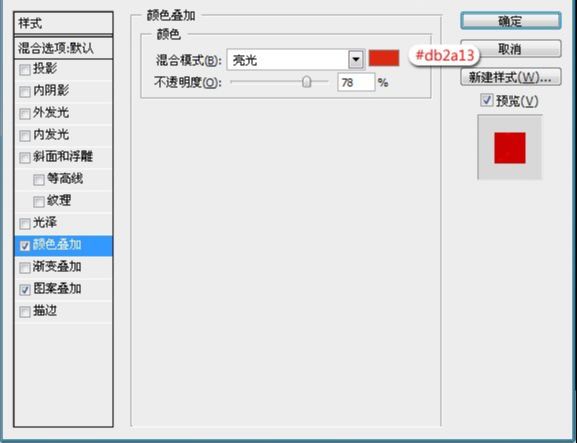
-图案叠加:
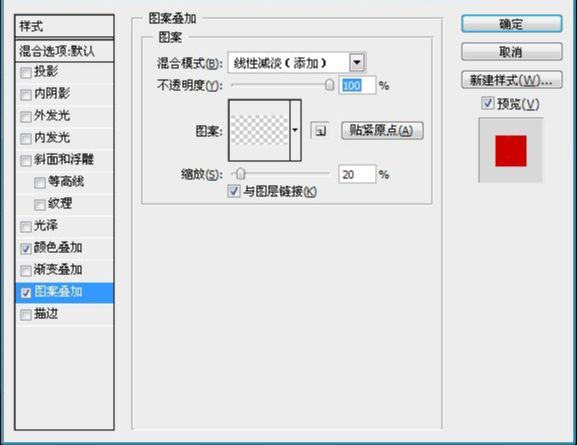
用矩形工具,画两根短线条。颜色分别是黑色和白色,然后设置他们的混合样式:
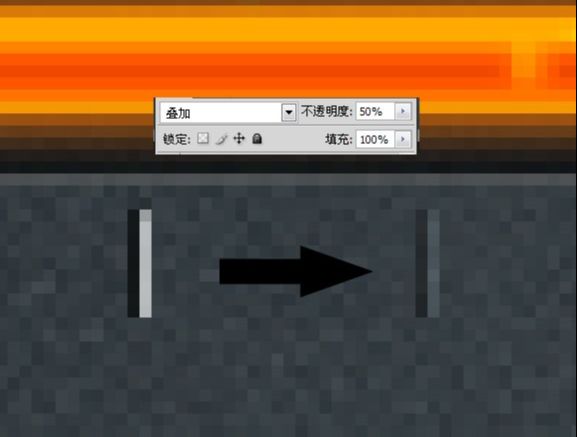
制作好后将它复制几个,依次摆好,然后移动到进度条中。
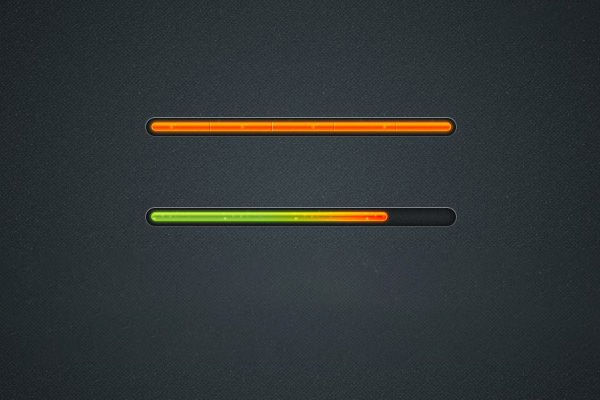
如何用ps制作FLASH进度条相关文章:
无相关信息扫一扫手机观看!

最新更新的教程榜单
- photoshop做立体铁铬字03-08
- ps制作字体雪花效果03-08
- ps需要win10或者更高版本得以运行03-08
- adobe03-08
- ps怎么撤销的三种方法和ps撤销快捷键以及连03-08
- ps神经滤镜放哪里03-08
- Photoshopcs6和cc有什么差别,哪个好用,新手03-08
- ps怎么给文字加纹理03-08
- ps怎么修图基本步骤03-08
- adobephotoshop是什么意思03-08











